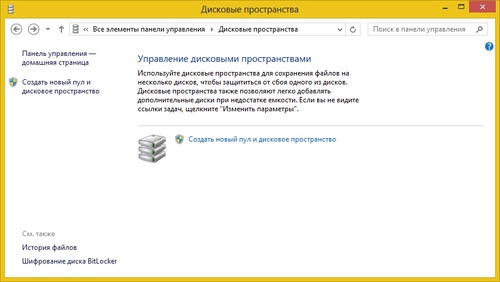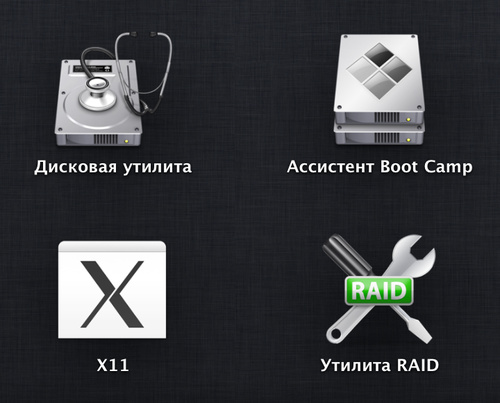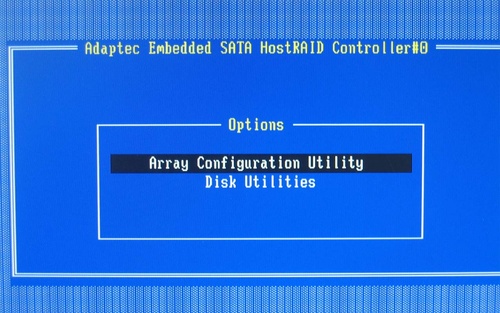***Читайте также:
-
Как безопасно хранить фотографии? Домашние системы хранения;
-
Как безопасно хранить фотографии? Сетевое хранилище Synology DS713+
Хранение фото
Каждый фотограф сталкивается с ситуацией, когда место на накопителе в его компьютере заканчивается и нужно думать о том, как и где хранить свои работы. Самый простой способ - докупить емкий жесткий диск. Однако, если оценить все за и против - это решение зачастую оказывается не самым безопасным и фотограф пытается разобраться в вопросе организации надежной системы хранения своих фотографий. Этот материал предназначен для фотографов, которым не все равно, насколько надежно и эффективно организовано хранение фотографий, как быстро получить к ним доступ и как при этом не разориться.
Типы хранилищ
Первый и самый сложный этап - выбор типа хранилища. Это может быть емкий одиночный жесткий диск, но вопрос какой? Можно организовать программный RAID массив, но в чем его смысл? Ну а самый продвинутый RAID массив с несколькими накопителями, под управлением специального контроллера? Какого он должен быть уровня и сколько все это будет стоить?
Один диск
Что ж, давайте разбираться. Поставим для начала задачу - докупить лучший емкий жесткий диск для своего компьютера. Давайте сразу же примем как должное, что говорим мы о компьютере, корпус которого можно вскрыть самостоятельно, не теряя гарантии. Иначе, конечно же, рекомендуем, вооружившись знаниями из данного материала, обратиться в сервис производителя вашего ПК.
Какой жесткий диск подойдет? Разумеется самый емкий. Но и тут фотографа подстерегает масса нюансов. Во-первых, не каждая материнская плата поддерживает самые современные стандарты SATA, а точнее SATA II и SATA III. Безусловно, современные жесткие диски производятся таким образом, чтобы быть обратно совместимыми с большинством материнских плат и контроллеров, но работники сервис-центров крупных компьютерных магазинов советуют все же через версию протокола не перескакивать. То есть, если материнская плата поддерживает SATA I, то лучше воздержаться от покупки винчестеров с интерфейсом SATA III.
Еще один сложный момент заключается в поддержке BOIS материнских плат и различных операционных систем жестких дисков определенных объемов. Сегодня некоторые достопочтенные материнские платы (до 2009 года выпуска) и старые версии операционных систем (например Windows XP) могут не поддерживать жесткие диски объемом более 1.5Тб. Однако, на дворе уже конец 2013 года и вышеперечисленные проблемы встречаются довольно редко. Мы дадим самую простую рекомендацию: используйте современные лицензионные операционные системы (Windows 7, 8, 8.1 или MAC OS X 10.8, 10.9), а перед покупкой нового жесткого диска обязательно обновите свой BIOS до последней доступной на сайте производителя материнской платы версии. Вопрос лицензионности операционной системы стоит в данном случае довольно остро - многие “ознакомительные” сборки, доступные в торрентах, модифицируются таким образом, чтобы их проще было скачать из Интернета (уменьшается дистрибутив), и оттуда частенько удаляются драйвера для экзотических контроллеров жестких дисков. Но где гарантия, что у вас не окажется именно такой микросхемы на материнской плате?
Практически безотказно действует правило: материнские платы, купленные в 2012 году и позднее - поддерживают любые жесткие диски (но обновление операционной системы и BIOS все равно никто не отменял!)
Выбор жесткого диска
Ок. BIOS обновлен, операционная система свежая, а нам пора выбирать непосредственно жесткий диск. Моделей выбранного объема обычно несколько даже в линейке одного производителя. Возьмем для примера жесткие диски от лидера индустрии - компании WD. Для домашнего использования предназначены диски из линеек WD Blue, WD Green, WD Black и WD VelociRaptor.
Western Digital WD Blue - диски небольших объемов (до 1Тб), с интерфейсами PATA (IDE) и SATA - предельно совместимы и предлагаются по максимально доступной цене. Это быстрые современные накопители, обеспечивающие достаточную производительность установленной на них операционной системы. Такой накопитель разумно установить в бюджетный компьютер в качестве системного (для операционной системы и программ). Это позволит разграничить хранилище для фотографий и рабочую область компьютера. А делать это мы рекомендуем всегда, ведь систему иногда приходится переустанавливать, и лучше это делать, форматируя диск полностью. Такая мера предосторожности не только позволяет избавиться от скрытых вирусных угроз, но также в случае системного сбоя вы не потеряете часть фотоархива.
Скоростной и дорогой альтернативой дискам WD Blue могут стать диски WD VelociRaptor. Это одни из самых производительных и надежных механических накопителей в индустрии. Быстрее, но не всегда надежнее(!!!), оказываются только твердотелые накопители. О надежности WD VelociRaptor говорит и полная 5-ти летняя гарантия производителя. Объем этих дисков так же не превышает 1ТБ, но этого более чем достаточно для системного раздела.
Переходим непосредственно к дискам для хранения фотоархива. Тут прекрасно себя зарекомендовали WD Green и WD Black. Обе модели предназначены для работы в одиночном режиме. WD Green прекрасно подходят для любителей тишины и прохлады внутри компьютера. Стоимость таких накопителей невысока, а объемы доступного дискового пространства достигают внушительных 4Гб.
Если диск, на котором хранится фотоархив является для вас не просто складом, но так же используется в задачах хранения временных файлов (для ускорения работы системы), во время обработки или каталогизации фото, а так же при видеомонтаже, необходимо задуматься о более скоростных дисках WD Black, к тому же более надежных (гарантия производителя 5 лет!). К сожалению, такие диски стоят ожидаемо дороже, но скупой, как говорится, платит дважды. Кстати, жесткие диски из линейки WD Black могут стать прекрасным домом для операционной системы, т.к. обладают весьма высокой производительностью.
Как может сломаться современный сверхнадежный жесткий диск?
RAID
Еще одна наша задача - помочь читателю разобраться с такой технологией, как RAID. Если не углубляться в терминологию и технику - RAID это способ добиться более высоких скоростей доступа к информации и в разы повысить отказоустойчивость и надежность хранилища. Разумеется существуют и нюансы. Например, RAID бывают разные - во-первых программные и аппаратные. Во вторых - RAID могут быть разных конфигураций (уровней). Какие-то просто увеличивают скорость чтения данных, какие-то повышают отказоустойчивость, а некоторые позволяют добиться первого и второго, да еще и сэкономить в итоге.
Специально для работы в RAID массивах разработаны жесткие диски серии WD Red с оптимизированной прошивкой и надежнейшей механикой. Такие диски прекрасно взаимодействуют с различными контроллерами и наиболее эффективны в режимах, характерных для RAID различных уровней.
Аппаратный RAID отличается от программного тем, что аппаратный работает от внешнего контроллера (отдельная специализированна микросхема на материнской плате), а программный - это по сути драйвер операционной системы, работающий совместно с контроллером, встроенным в чипсет. Отсюда и недостатки программного RAID - часть задач по обработке потоков данных приходится выполнять силами центрального процессора, а значит, снижается производительность всей системы. Плюс же в том, что это решение почти бесплатно для пользователя.
Аппаратный RAID на материнской плате нагружает процессор незначительно и обычно поддерживает больше полезных технологий, чем программный. Но и стоит такое решение отдельных денег. Для организации системы хранения на базе настольного компьютера вполне сгодится и программный RAID, но при любой возможности такой массив лучше перенести под управление аппаратного контроллера.
Уровни RAID
Уровни RAID - самая на сегодня сложная тема, но и в ней нет ничего страшного. Обычно, чем больше цифра в названии RAID, тем больше вам потребуется жестких дисков, но тем безотказнее и сложнее получится массив. Если присмотреться к описываемым ниже по тексту уровням RAID, можно заметить, что некоторые уровни пропущены. Например, RAID 2 или 4. Это сделано осознанно, т.к. данные уровни RAID обычно в настольных компьютерах не используются ввиду особенностей алгоритмов и требований к контроллерам.
RAID 1 - зеркало. В данном случае необходимы два жестких диска. Информация на оба записывается одновременно одна и та же. Соответственно, если один из жестких дисков в RAID 1 выходит из строя, то у вас остается его полная копия. Совет: старайтесь приобретать жесткие диски из разных партий, желательно в разных магазинах. Так можно избежать заводского дефекта в конкретной партии и неожиданно не потерять все данные на двух винчестерах одновременно. В режиме RAID 1 скорость записи не увеличивается, но RAID контроллеры позволяют считывать данные одновременно с двух дисков, ускоряя скорость чтения почти в два раза. Стоит понимать, что имея два диска по 4Тб каждый, объединенные в RAID 1, вы получаете только 4Тб пространства, а не 8Тб, как этого бы хотелось.
RAID 0 - страйп. Ненадежный, но скоростной RAID массив из двух дисков, который создавался для ускорения доступа к данным. Два диска объединяются последовательно в один в два раза большего объема (4Тб+4Тб =8Тб). При этом данные пополам записываются на каждый из дисков. Так же происходит и чтение. Страйп увеличивает скорость записи и чтения до двух раз (для программного RAID — речь об ускорении примерно в полтора раза).
Оба вышеперечисленных уровня RAID - самые доступные по цене, но не самые надежные и не самые скоростные. Другое дело RAID 3. Пользователю потребуется минимум 3 жестких диска. Объем накопителя после конфигурации в RAID 3 будет равняться емкости двух из трех дисков. То есть, имея три диска по 4Тб в массиве RAID 3, мы получим накопитель емкостью 8Тб. Работает этот маcсив следующим образом: как известно, компьютер хранит все данные в двоичной системе счисления. На жестком диске хранятся не фотографии или звуки, а исключительно нули и единицы (которыми все ваши фото, видео или музыка и закодированы).
Так вот, если взять 3 жестких диска и объединить их в единый RAID массив 3-го уровня, то запись данных будет происходить так же, как и в Страйпе (RAID 0), но помимо основных данных на третий диск будет записана их сумма в двоичной системе. Если один из дисков выходит из строя, система просто вычитает из единиц или нулей на одном диске данные с резервного диска и получает искомое число. Если же из строя вышел резервный диск, то данные не теряются вообще. Стоит учесть, что во время операций по восстановлению данных RAID контроллер нагружает все диски дополнительными операциями и этот процесс не быстр, особенно, если вы использовали диски емкостью в 3-4Тб. Есть к такому массиву и замечания по скорости: он не ускоряет работу файловой системы в операциях записи и лучше всего подходит именно для безопасного хранения данных. Более того, скорость массива по сути приравнивается к скорости одного диска минус издержки контроллера. Значит, запускать программы и размещать временные файлы лучше на отдельных дисках или RAID массивах других уровней.
В рамках данного материала стоит написать еще про один вид RAID массивов, который так же применим в домашних условиях - RAID 5. Это самый выгодный массив в плане расхода дискового пространства - минимум 4 диска и теряется емкость только одного из них. Но такое количество дисков безусловно стоит дорого, да и не каждый компьютерный корпус столько вместит. Работает RAID 5 похожим на RAID 3 образом, но при этом данные четности(те самые суммы нулей и единичек) последовательно записываются на каждый диск в массиве, т.е. равномерно распределяются по всем дискам. Таким образом экономится много места. Скорость чтения и записи в данном случае несколько выше, чем в RAID 3, но все же не столь высока(особенно на программных контроллерах), а операции восстановления массива после гибели диска столь же длительны и затратны в плане производительности системы.
Конфигурация RAID на Windows, MAC OS и через BIOS контроллеры
Самый простой вариант - настроить RAID программно, силами операционной системы. В Windows 7 и 8 это делается штатными средствами (доступны только RAID 0 и RAID 1), но если ваша материнская плата работает на чипсете Intel (поколения ICH6R или более новом), то вам доступна утилита Matrix RAID, которая позволит организовать RAID 1, RAID 0 или даже RAID 5.
В Mac OS версии 10.8 RAID конфигурируется через встроенную утилиту RAID (Программы - Утилиты - Утилита RAID). Однако, она заблокирована и заработает только если загрузиться в режиме восстановления. Стоит учитывать, что в современных компьютерах Apple место под установку дополнительных жестких дисков не предусмотрено. У пользователя есть возможность настроить имеющийся диск для работы в режиме виртуального программного RAID, что может увеличить скорость работы или использовать внешние Thunderbolt диски WD для конфигурации внешнего массива (об этом мы поговорим в одном из последующих материалов).
Что касается конфигурации RAID из BIOS, то тут все предельно просто - либо сам BIOS материнской платы позволяет сконфигурировать RAID, либо контроллер RAID, имеющийся в вашей системе, оснащается собственным BIOS, попасть в который можно следуя комплектной инструкции.
Заключение
На основе полученной информации можно рассчитать стоимость системы хранения на базе домашнего ПК. Допустим, что мы выбираем надежный, быстрый и самый доступный по цене RAID 1 (зеркало). Во-первых, нужно всего два диска, во-вторых, поддержка RAID 1 есть во всех типах контроллеров и даже в драйверах операционных систем. Диски, как мы определились, должны быть из семейства Western DigitalWD RED. Объем диска всегда выгоден максимальный (на момент написания статьи это 4Тб). Средняя стоимость накопителя Western Digital WD40EFRX (4Тб) составляет 229$, т.е. общая стоимость RAID массива уровня 1 составит 458$. В случаях с нестабильной электрической сетью также необходимо позаботиться об источнике бесперебойного питания: самые доступные модели обойдутся в 40$-50$. В идеальном мире было бы здорово сразу же приобрести качественный мощный блок питания (на 500-600Вт). Стоимость хорошего блока питания составляет от 80$. Наконец, последняя трата, которая может попасться на пути RAID’о строителя - пара хороших вентиляторов, обеспечивающих качественное охлаждение дискам. Это еще около 20$ на пару корпусных вентиляторов. Итого: около 600$ за хранилище объемом 4Тб, которое не подведет, даже если выйдет из строя один из жестких дисков или неожиданно отключат электричество в доме.
Безусловно, необходимо обсудить организацию хранилища на базе различных вариантов внешних жестких дисков и домашних NAS серверов. Но начало положено и мы постараемся максимально оперативно реагировать на комментарии к материалу.
Продолжение следует!